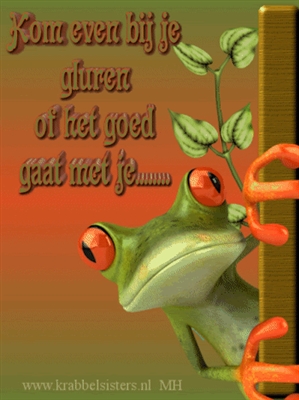Voordat u in Avtokad begin werk, is dit wenslik om die program op te stel vir geriefliker en korrekte gebruik. Die meeste van die parameters wat outomaties in AutoCAD gestel word, sal voldoende wees vir 'n gemaklike werkstroom, maar sommige installasies kan die uitvoering van tekeninge aansienlik vergemaklik.
Vandag praat ons meer oor die instellings AutoCAD.
Hoe om AutoCAD te konfigureer
Parameters instel
AutoCAD setup sal begin met die installering van sommige parameters van die program. Gaan na die kieslys, kies "Opsies". Kies op die blad 'Skerm' die skermkleurskema wat vir jou gerieflik is.
Meer besonderhede: Hoe om 'n wit agtergrond in AutoCAD te maak

Klik op die "Open / Save" -oortjie. Merk die boks langs die "Outsave" -kassie in en stel die interval in om die lêer in minute te stoor. Dit word aanbeveel om hierdie nommer vir belangrike projekte te verminder, maar oorskat nie hierdie waarde vir lae-kragrekenaars nie.

Op die blad "Konstruksies" kan u die grootte van die wyser en die outomatiese anker merker aanpas. In dieselfde venster kan u die parameters van die outomatiese binding bepaal Gryskoppie die boks langs "Merker", "Magneet" en "Gereedskapstipes vir outomatiese skakel".
Sien ook: Toekenning van 'n kruisvormige wyser in die grafiese veld AutoCAD

Die grootte van die sig en handvatsels wat die nodale punte van die voorwerpe aandui, word in die "Keuse" -oortjie gespesifiseer.
Gee aandag aan die parameter "Standaard raam seleksie". Dit word aanbeveel om die "Dynamic Lasso Frame" te merk. Dit sal toelaat dat die geklemde RMB gebruik word om 'n seleksie van voorwerpe te teken.

Aan die einde van die instellings, klik "Apply" onder in die opsie venster.
Onthou om die menubalk sigbaar te maak. Daardeur sal baie gereelde bedrywighede beskikbaar wees.

Bekyk instelling
Gaan na die paneel Viewport Tools. Hier kan u die kubus, die navigasiebalk en die koördinaatstelsel ikoon aktiveer of deaktiveer.
Op die aangrensende paneel (Model Viewports), konfigureer die konfigurasie van die viewports. Plaas soveel as wat jy nodig het.
Vir meer inligting: Viewport in AutoCAD
Die statusbalk instel
Op die statusbalk onderaan die skerm moet jy verskeie gereedskap aktiveer.
Skakel die gewig van die lyne aan om te sien hoe dik die lyne is.

Merk die verlangde tipes bindings aan.


Aktiveer die dinamiese invoermodus sodat wanneer u voorwerpe teken, u dimensies onmiddellik kan invoer (lengte, breedte, radius, ens.).

Sien ook: Hoe om AutoCAD te gebruik
So het ons met die basiese instellings Avtokad ontmoet. Ons hoop dat hierdie inligting nuttig sal wees wanneer u met die program werk.